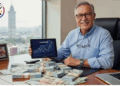Знаете ли вы, что иногда для обновления системы или изменения настроек, вам нужно войти в BIOS на вашем ASUS ноутбуке? Это кажется сложным, но на самом деле сделать это проще, чем кажется. В этой статье я расскажу вам о самых популярных способах, как попасть в BIOS на ASUS ноутбуке, чтобы вы всегда легко могли настроить его по своему желанию.
Первое, что стоит запомнить — это стандартные способы входа. Обычно, чтобы попасть в BIOS, нужно во время перезагрузки ноутбука нажимать определённую клавишу. У ASUS это чаще всего клавиша F2 или F12. При включении ноутбука, сразу начинайте несколько раз нажимать нужную клавишу, чтобы попасть в настройки BIOS. Если вдруг не сработает, есть ещё один способ — через меню загрузки Windows 10 или 11.
Чтобы попасть в меню загрузки, выполните следующие шаги:
- Откройте меню настроек Windows (Пуск → Параметры).
- Перейдите в раздел «Обновление и безопасность».
- Выберите пункт «Восстановление».
- Нажмите «Перезагрузить сейчас» в разделе «Дополнительные параметры запуска».
- После перезагрузки перед вами появится меню. Выберите «Диагностика», затем «Дополнительные параметры» и следом «Настройки прошивки UEFI».
В этой вкладке вы сможете выбрать перезагрузку в BIOS. Это очень удобно, если стандартные способы по каким-то причинам не работают. Также стоит помнить, что у разных моделей ASUS могут быть небольшие отличия. Поэтому полезно ознакомиться с инструкцией к конкретной модели.
Вот небольшой свод по клавишам для входа в BIOS на ASUS ноутбуках:
| Модели ASUS | Клавиша для входа в BIOS |
|---|---|
| Общие модели | F2, F12 |
| Быстрый вход через Windows | Меню «Настройки» → «Обновление и безопасность» → «Восстановление» → «Перезагрузить сейчас» → «Диагностика» → «Дополнительные параметры» → «Настройки прошивки UEFI» |
Главное — не паниковать! Если ничего не получается с первого раза, попробуйте перезагрузить ноутбук несколько раз или отключить и снова включить. Во многих случаях, терпение — лучший помощник.
Заключение
Войти в BIOS на ASUS ноутбуке — не такая уж сложная задача. Знайте стандартные клавиши и методы через меню Windows, и вы сможете легко настроить BIOS, обновить прошивку или изменить порядок загрузки. Самое главное — придерживаться простых шагов и не бояться пробовать. Теперь вы знаете, как попасть в BIOS и настроить свой ноутбук под свои нужды.